Windows 10: Autostart-Ordner bearbeiten
Sie wollen wissen, welche Programme sich im Autostart Ihres Rechners befinden? Wir zeigen Ihnen, wie das geht.
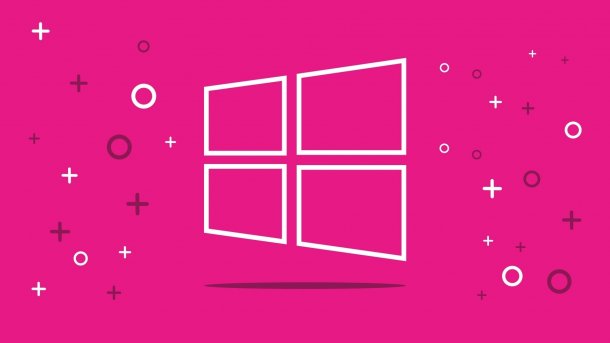
- Cornelia Möhring
Unter Windows 10 gibt es den Autostart Ordner im Startmenü nicht mehr in der Form, wie man ihn aus älteren Windows-Versionen gewohnt ist. Um die Dateien im Autostart von Windows 10 zu bearbeiten, benötigen Sie allerdings keine weitere Software. Sie müssen lediglich den Taskmanager öffnen - einen Ordner gibt es nämlich nicht mehr. So können Sie ganz einfach sehen, welche Programme automatisch beim Hochfahren Ihres Rechners starten.
Autostart im Taskmanager einsehen
- Klicken Sie mit der rechten Maustaste auf Ihre Taskleiste.
- Wählen Sie nun "Task-Manager" aus.
- Im Taskmanager müssen Sie nun nur noch auf den Reiter "Autostart" klicken. So können Sie alle Programme im Autostart einsehen.
- Wenn Sie ein Programm aus dem Autostart entfernen möchten, müssen Sie es lediglich anklicken und unten rechts die Schaltfläche "Deaktivieren" betätigen. Dieses Programm wird nun nicht mehr automatisch gestartet, wenn Ihr Computer hochfährt.
Übrigens: Sie können auch Programme zum Autostart hinzufügen. Drücken Sie dazu [Windows]+[R] und geben Sie in das Ausführen-Menü "shell:startup" ein. In diesen Ordner können Sie dann die .exe-Datei des Programms ziehen.
(como)